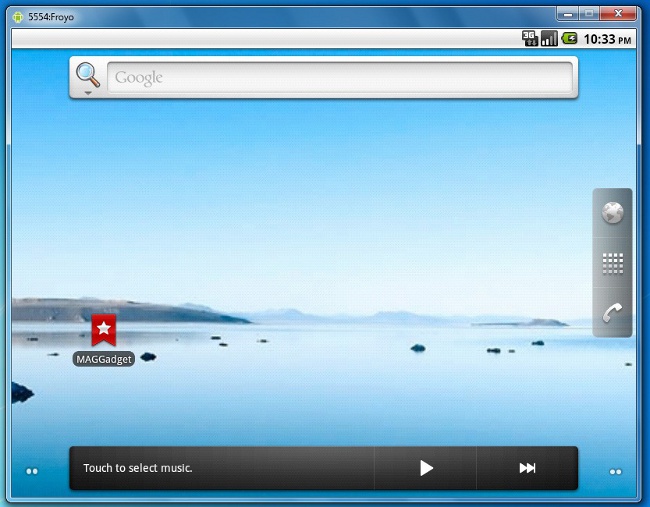Hoe Instagram te gebruiken
Eerder, een gratis fototoepassing Instagram,waardoor je foto's kunt bewerken en delen op internet, was alleen beschikbaar voor eigenaars van gadgets van Apple. Maar met de release van Instagram voor Android is de populariteit van de applicatie toegenomen en nu zijn veel gebruikers geïnteresseerd in het gebruik van Instagram.
Hoe Instagram te gebruiken: installeer de applicatie
Deze applicatie wordt gedistribueerd viaofficiële app stores van Apple en Google - respectievelijk de App Store en Google Play (voorheen Android Market). Als je ooit een van deze winkels hebt gebruikt, zou de Instagram-installatie je geen problemen bezorgen, het lijkt op het installeren van een andere applicatie.
Om Instagram op uw apparaat te gebruiken, moet u dit doenhet besturingssysteem iOS-versie 3.1.2 (en nieuwer) of Android 2.2 (en nieuwer) moet zijn geïnstalleerd. Er is geen Instagram-versie voor de computer (tenzij je bedoelt een tabletcomputer met Android OS), je kunt Instagram alleen op mobiele apparaten gebruiken.
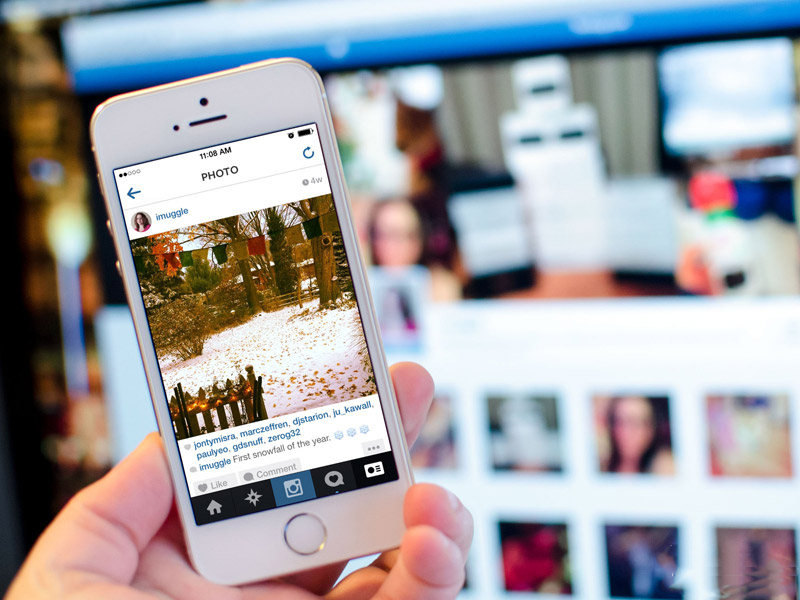
Er zijn echter webservices en -toepassingen,waarmee je je account op Instagram kunt beheren: bekijk de band, "vind" leuk en reageer op andermans foto's, abonneer je op gebruikers, bekijk je accountstatistieken. Dit is in het bijzonder de applicatie Pandagram voor iPad, Carousel voor OS X, sites statigr.am, instagrid.me, instaliga.com, etc.
Tot op de hoogte! Pas op voor oplichters die je aanbieden om Instagram te kopen: de applicatie wordt gratis verspreid, tijdens het downloaden en installeren hoef je geen sms te sturen of het programma op een andere manier te betalen.
Hoe Instagram te gebruiken: werken met de applicatie
Dus de applicatie is geïnstalleerd, het wordt tijdLeer hoe je Instagram gebruikt. Omdat Instagram een sociaal netwerk is, moet je je eerst registreren en vrienden maken. Nou, en dan kun je meteen de dingen aanpakken waarvoor deze applicatie is geïnstalleerd, dat wil zeggen, foto's.

Hoe te registreren op Instagram?
Klik op Aanmelden om te registreren wanneer u voor het eerst Instagram start. In het dialoogvenster dat wordt geopend, moet u uw e-mailadres opgeven en een gebruikersnaam en wachtwoord opgeven.
In de toekomst gebruikt u de login enwachtwoord om in te loggen op uw account in het programma (log in knop). Het account is nodig om je foto's te delen met andere Instagram-gebruikers, en ook om te integreren met sociale netwerken (Facebook, Twitter, etc.).
Indien gewenst, kunt u direct na registratieimporteer contacten en vind vrienden uit uw contactenlijst, Facebook / Twitter-account en zoek ook op gebruikersnamen en gebruikersnamen. Als u klaar bent, klikt u op Volgende. U wordt gevraagd om enkele Instagram-gebruikers te financieren (klik op de knop Volgen naast de naam van de gebruiker). Als u klaar bent, klikt u op Gereed.
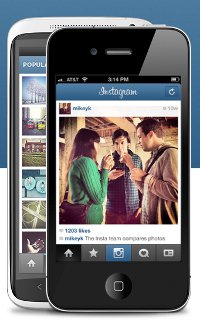 | 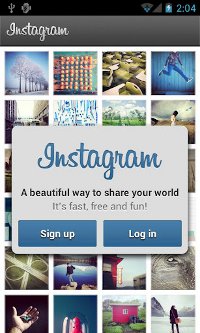 | 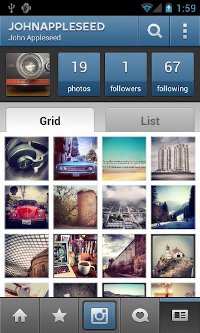 |
Onderaan het toepassingsvenster bevindt zich het paneelmet tabbladen die worden gebruikt om de applicatie te besturen. Het startpictogram is de startpagina en geeft een feed weer met nieuwe foto's van de gebruikers waarop u bent geabonneerd. U kunt een gewenste foto markeren door op Like te klikken en ook een opmerking maken over de foto.
Het tabblad met een asterisk was voorheen Populair(de meest populaire foto's op Instagram), sinds versie 2.5 heet dit Verkennen, dit tabblad is verplaatst naar een zoekstring om te zoeken op hashtags.
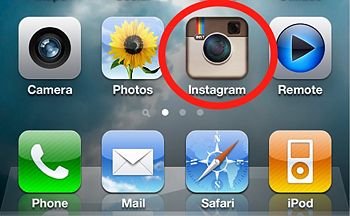
Hoe foto's maken op Instagram?
Het tabblad met de camera (Delen) staat in het midden. U kunt een foto rechtstreeks in de toepassing maken of een foto selecteren in een van de albums met reeds voltooide foto's (u moet lang op het tabblad drukken). Houd er rekening mee dat de foto vierkant is, alsof deze is gefilmd met een Polaroid-camera.

U kunt verschillende filters op foto's toepassen, bijvoorbeeld:
Normaal (geen filter) - een gewone foto;
X-Pro II - rijke warme kleuren, nadruk op blauwe en groene tinten;
Earlybird - wazig vervaagde kleuren, accent op beige en gele tinten;
Lomo-fi - licht vervaagde vage kleuren, rijk groen en geel;
Sutro - herinnert sepia, nadruk op bruine en paarse tinten;
Broodrooster - lichtjes verlichte foto, verduisterd in hoeken;
Brannan - discrete toon, nadruk op groene en grijze tinten;
Valencia - dicht bij natuurlijk contrast, lichte overheersing van bruine en grijze tinten;
Walden - een beetje "vervaagd" kleuren, lichtblauw;
Hefe - wazige kleuren, accent op gouden en gele tinten;
Nashville - korrelige foto met paars-paarse tint, de rand lijkt op een filmstrip;
1977 - foto in de atmosfeer van de jaren '70.
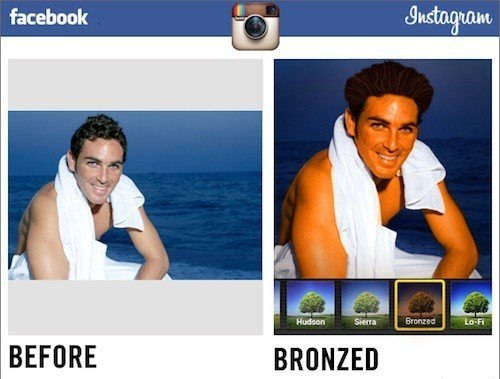
Ook zijn er filters Kelvin, Amaro, Rise en Hudson.
Nadat u het filter hebt toegepast, wordt u gevraagd om een korte beschrijving van de foto in te voeren (het Wat? -veld). U kunt desgewenst ook de locatie selecteren waar de foto is gemaakt (het Waar? -veld).
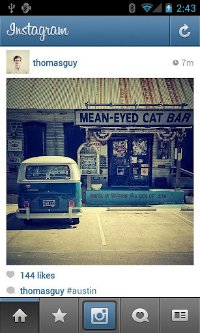 |  | 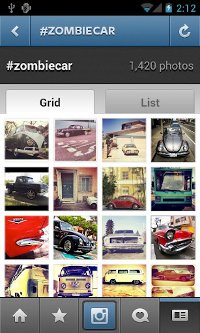 |
Vervolgens wordt het venster Delen geopend. Als u een foto in een sociaal netwerk (Twitter, Facebook, Flickr, Posterous, Tumblr, Foursquare) wilt delen, klikt u op de naam ervan. Van tevoren moet u uw Instagram-account koppelen aan accounts in andere sociale netwerken. Als u klaar bent, klikt u op Gereed.
De overige twee tabbladen zijn Nieuws, nieuwsfeed(opmerkingen, "vind-ik-leuks") en integratie met Facebook. Het laatste tabblad verscheen na de aankoop van Instagram door Mark Zuckerberg. Nu kunt u met name "Laika" synchroniseren op Instagram en Facebook.
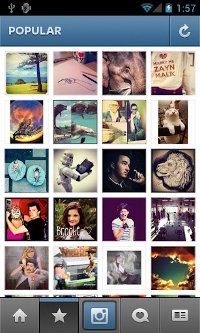 | 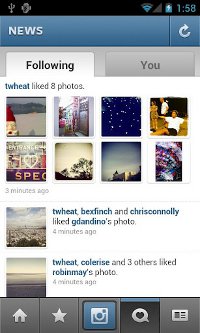 | 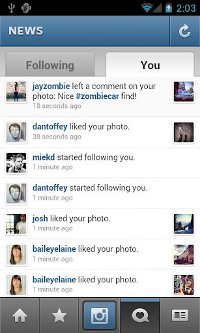 |
Video-ontwerp: hoe gebruik je Instagram zodat je account niet wordt geblokkeerd?
Instagram is een netwerk geregistreerd in de VS, enomdat het vanzelfsprekend de Amerikaanse wetten gehoorzaamt. Dit betekent dat Instagram weinig regels heeft, maar ze zijn erg moeilijk. En de meeste van onze gebruikers zijn niet bekend met hen. Hoe moeten we ons op Instagram gedragen, zodat we geen accountvergrendeling krijgen door per ongeluk iets te breken? Bekijk de video om erachter te komen.
Zoals je kunt zien, is het gebruik van Instagram niet zo moeilijk. Ondanks het feit dat de Russische interface ontbreekt, zijn de meeste functies intuïtief.